타닥타닥 타자연습 바로가기
타닥타닥 타자연습 페이지 바로가기 : 자주 보기 때문에 모양 자체는 익숙하지만, 막상 사용하려고 하면 손가락이 따로따로 움직여야 한다는 것 때문에 엄청 까다롭게 느껴지는 것이 키보드라는 녀석이죠?
그래서 키보드에 익숙해지기 위한 기간이 필요한데, 제목에 적어둔 툴을 쓰면 조금 더 빠르게 익숙해질 수 있습니다.그럼 타닥타닥의 타자연습은 어떻게 찾아가고 쓰는고 하니, 이번에 정보를 엮어두었으며 확인해보시면 될 것 같아요!
뭔가 앞에서 거창하게 얘기한 것 같은 느낌인데, 유명한 곳이기 때문에 그냥 포털에서 검색하면 찾을 수 있어요. 아니면 브라우저에 [tadaktadak.co.kr]를 적고 엔터를 눌러서 타닥타닥의 타자연습 공식 홈페이지로 이동할 수도 있습니다.
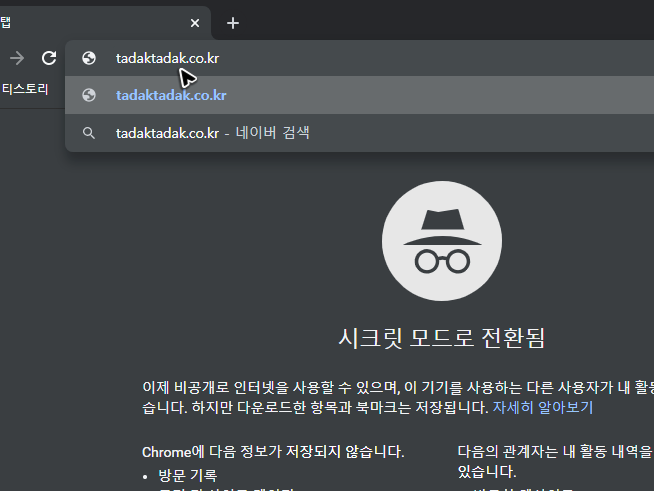

편한 방식으로 페이지를 방문했다면 위쪽에 보이는 카테고리 영역에 커서를 올려주세요. 그리고 타닥타닥의 타자연습을 통해 익숙해지고 싶은 과정을 클릭하면 됩니다. 처음 키보드를 써본다면 기본 자리부터 시작하면 됩니다.


과정을 클릭하고 한 번 더 페이지를 옮겼다면 하단 그림과 비슷한 화면이 보일 거예요. 여기에서는 별 것 없습니다. 키보드에 표시된 버튼을 누르면 됩니다. 단, 표시된 손가락을 확인하며 그 손가락으로 타이핑하는 것이 중요해요.
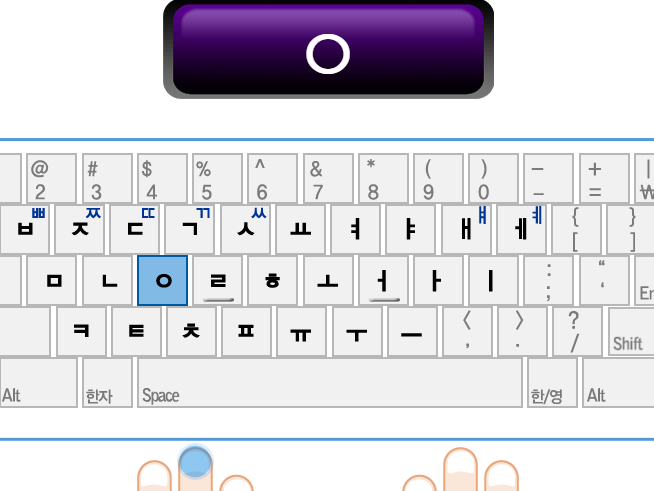

이렇게 타닥타닥 타자의 연습을 사용할 때 가장 화면에 표시되는 손가락 위치를 무시하고 타이핑하면, 나중에 타이핑 속도가 충분한 수준으로 올라가지 않는다는 것을 기억해주세요!


충분한 기간을 두고 타닥타닥의 타자연습을 활용하며 키보드 버튼의 위치를 외우게 되었다면, 낱말이나 문장으로 이동해서 계속 타이핑 훈련을 하면 됩니다.


페이지에 나오는 문장이나 낱말을 타이핑하고 엔터를 누르면 타닥타닥의 타자연습에서 타이핑 속도를 즉시 표시해줄 거예요. 타이핑 속도는 빠를수록 좋지만 일단은 300 이상을 목표로 정하고 훈련을 해보시면 될 것 같습니다.


여담으로 타닥타닥의 타자연습이 좋은 이유를 한 가지 얘기하자면, 한글 외에 영어 타이핑도 도움을 준다는 것입니다. 한글에 충분히 익숙해졌는데, 문서 작업이나 기타 작업을 할 때 영어도 입력할 일이 많다면 활용하시면 될 것 같아요.


그리고 키보드에 익숙해질 수 있도록 해주는 도구는 타닥타닥의 타자연습이 유일한 것은 아닙니다. 사실 한컴이 더 유명하죠. 혹시 한컴의 도구를 쓰고 싶다면 [typing.malangmalang.com]를 찾아주세요.


한컴 페이지가 더 깔끔한 느낌이 들기도 하는군요. 사실 저는 이렇게 타닥타닥의 타자연습을 얘기하고 있지만, 한컴만 사용하면서 키보드에 익숙해지게 되었어요. 그래서 왠지 한컴에 더 정감이 갑니다.


한컴도 타닥타닥의 타자연습에서 처음 카테고리 메뉴를 눌렀었던 것과 마찬가지로 카테고리 메뉴에서 자리부터 클릭해서 시작을 해보시면 될 것 같아요.
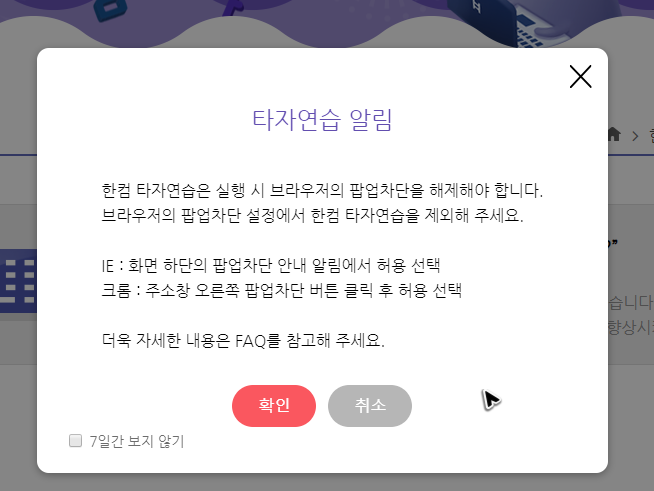

앞서 타닥타닥에서는 카테고리 메뉴를 누르면 즉시 타이핑 화면이 나왔는데, 여기는 한 번 더 버튼을 눌러주어야 해요. 이 부분은 앞서 얘기한 곳이 더 좋군요.

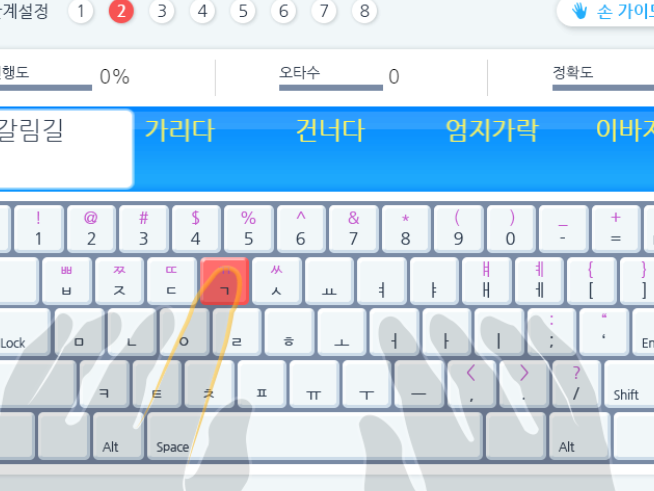
좌우간, 버튼을 한 번 더 클릭하면 새로운 화면이 띄워지고 경쾌한 음악도 나오는데, 큰 맥락은 비슷하니 타닥타닥 타자연습처럼 화면에 나오는 내용에 따라 단계를 선택하고 훈련을 하시면 될 것 같아요.


전반적인 사용법은 복잡한 구석이 전혀 없기 때문에 정도 정보만 있어도 충분하실 것 같아요. 정답은 없으니 한컴과 타닥타닥 중에서 마음이 가는 툴을 선택한 뒤에 활용하시면 될 것 같습니다!

